Dupa instalarea noului sistem de operare de la Microsoft, multi utilizatori se intreaba, unde se afla vechiul browser IE sau cum descarc Internet Explorer pentru Windows 10. Chiar daca in Windows 10 a aparut noul browser Microsoft Edge, browserul vechi inca poate fi util: pentru unii este mai obisnuit, iar in unele cazuri in el lucreaza corect acele site-uri si servicii, care nu lucreaza in alte browsere.
In acest articol despre – cum se instaleaza Internet Explorer in Windows 10, cum se pune pictograma pe bara de activitati sau desktop, precum si ce sa facem in cazul in care IE nu porneste sau nu se afla pe calculator (cum se actveaza IE in componentele Windows 10 sau, daca aceasta metoda nu ajuta, cum se instaleaza manual Internet Explorer in Windows 10).
Rularea Internet Explorer 11 in Windows 10
Internet Explorer este unul dintre componentele principale in Windows 10, de care depinde functionarea sistemului de operare (inca de la versunea Windows 98) si nu poate fi complet eliminat (desi poate fi dezactivat). Daca ai nevoie de browser-ul IE, nu trebuie sa cauti, de unde sa-l descarci, de regula pentru rularea lui trebuie sa faci cateva setari simple.
1. In caseta de cautare a barei de activitati tasteaza Internet, in rezultate vei vedea punctul Internet Explorer, apasa pe el pentru a porni browser-ul.
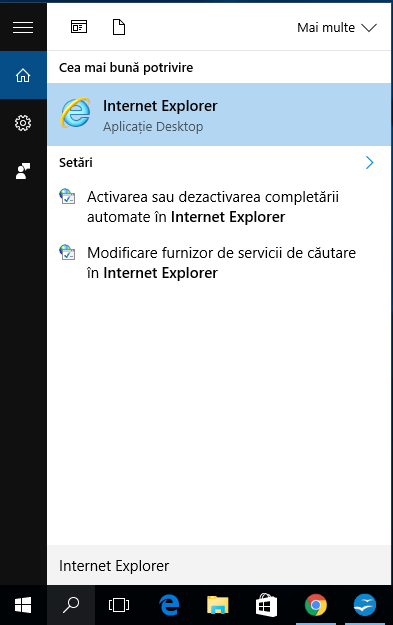
2. In meniul Start in lista aplicatiilor acceseaza fiserul «Accesorii Windows», acolo vei vedea pictograma pentru rularea Internet Explorer.
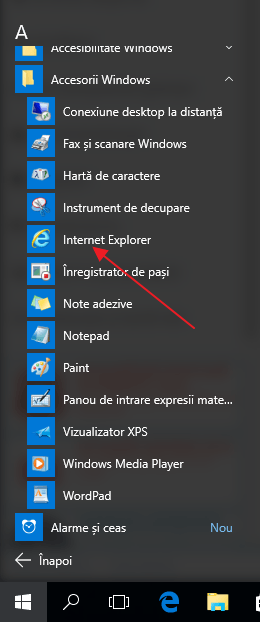
3. Acceseaza folderul C:\ Program Files\ Internet Explorer\ si deschide fisierul iexplore din acest folder.
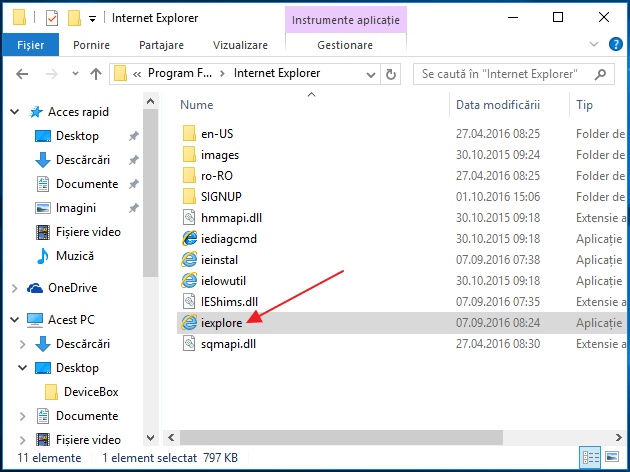
4. Apasa tastele Win + R (Win – tasta cu emblema Windows), introdu iexplore si apasa Enter sau OK.
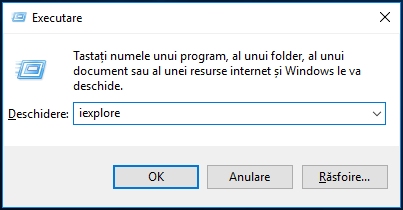
Cred ca aceste 4 metode sunt suficiente pentru a porni Internet Explorer, si in majoritatea cazurilor aceste metode functioneaza, cu exceptia cazului, cand in folderul Program Files \ Internet Explorer lipseste iexplore (despre acest caz vom vorbi in ultima parte a articolului).
Cum pun Internet Explorer pe bara de activitati sau desktop
In cazul in care preferi sa ai Internet Explorer la indemana, poti foarte usor sa-l pui pe bara de activitati sau desktop.
Cele mai simple metode (in opinia mea) pentru a face acest lucru:
- Pentru a pune pictograma pe bara de activitati, introdu Internet Explorer in caseta de cautare Windows 10 (butonul tot acolo se afla, pe bara de activitati), cand browserul se va afisa in rezultatele cautarii, apasa pe el cu butonul drept al mouse-ului si selecteaza punctul «Fixati la bara de activitati». In acelasi meniu poti pune aplicatia si pe «ecranul de Start», adica in interfata Metro a meniului Start.
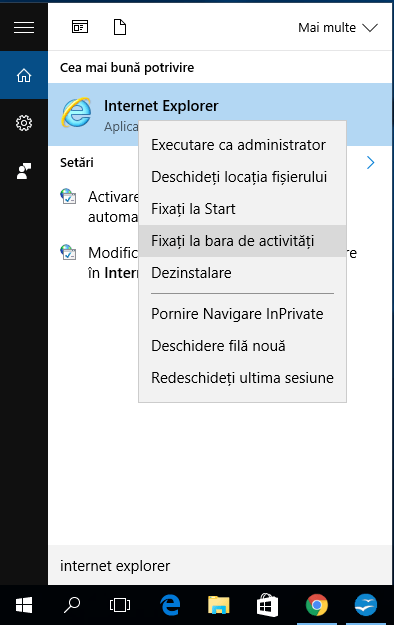
- Pentru a pune pictograma Internet Explorer pe desktop, poti urma pasii: la fel ca in primul caz, cauta IE in caseta de cautare, apasa pe el cu butonul drept al mouse-ului si selecteaza punctul «Deschideti locatia fisierului». Se va deschide un fisier, care contine comanda rapida, doar copiaz-o pe desktop.
Acestea nu sunt toate metodele: de exemplu, poti apasa cu butonul drept al mouse-ului pe desktop, selecta din meniul contextual «Nou» – «Comanda rapida» si specifica ca obiect calea catre fisierului iexplore. Desi cred ca metodele descrise sunt suficiente.
Cum instalez Internet Explorer in Windows 10 si ce sa fac, daca nu porneste cu metode descrise
Uneori se intampla ca Internet Explorer nu se afla in Windows 10 si metodele descrise mai sus nu ajuta. De regula, acest lucru spune ca componenta necesara este dezactivata din sistem. Pentru a activa componenta, urmeaza pasii:
1. Acceseaza Panou de control (de exemplu, apasand cu butonul drept al mouse-ului pe butonul Start) si deschide punctul «Programe si caracteristici».
2. Din partea stanga selecteaza «Activare sau dezactivare caracteristici Windows» (necesita drepturi de administrator).
3. In fereastra care se va deschide cauta punctul Internet Explorer 11 si activeaza-l, in cazul in care este dezactivat (daca este activat – mai jos voi descrie pasii necesari).
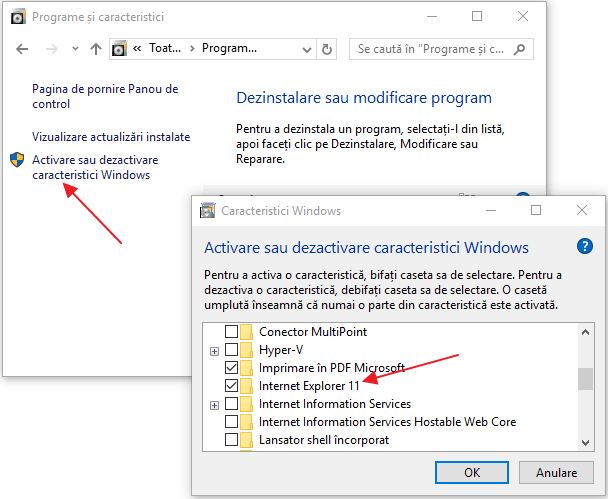
4. Apasa OK, asteapta terminarea instalarii si reporneste calculatorul.
Dupa acesti pasi Internet Explorer ar trebui sa fie instalat in Windows 10 si sa porneasca prin metode obisnuite.
Daca Internet Explorer a fost activat in componente, incearca sa-l dezactivezi, reporneste calculatorul, si dupa – iar activeaza-l si reporneste calculatorul: s-ar putea sa elimine eroarea cu pornirea browser-ului.
Ce sa fac daca Internet Explorer nu se activeaza in «Activare sau dezactivare caracteristici Windows»
Uneori apar erori, care nu permit activarea Internet Explorer cu ajutorul setarilor caracteristicilor Windows. In acest caz poti incerca metoda de mai jos pentru a rezolva eroarea:
1. Porneste Linie de comanda cu drepturi de Administrator (pentru a face acest lucru poti folosi meniul, utilizand combinatia tastelor Win + X).
2. Introdu comanda dism /online /enable-feature /feature-name:Internet-Explorer-Optional-amd64 /all si apasa Enter (in cazul in care sistemul tau este pe 32 de biti, inlocuieste in comanda amd64 pe x86).
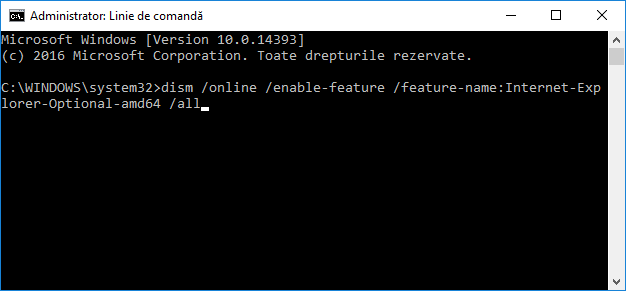
Daca totul a mers bine, accepta repornirea calculatorului, dupa care vei putea rula si folosi Internet Explorer. In cazul in care comanda afiseaza mesajul ca componenta specificata nu este gasita sau din anumite motive nu poate fi instalata, poti proceda in felul urmator:
- Descarca o imagine ISO Windows 10 de pe site-ul Microsoft, in aceeasi versiune de biti ca si si sistemul tau (sau conecteaza un stick USB, introdu un disc cu Windows 10, daca ai asa ceva).
- Monteaza imaginea ISO in sistem (sau conecteaza stick-ul USB, introdu discul).
- Porneste Linie de comanda cu drepturi de Administrator si introdu urmatoarele comenzi.
- Dism /mount-image /imagefile:E:\sources\install.wim /index:1 /mountdir:C:\win10image (in aceasta comanda E – litera discului cu distributia Windows 10).
- Dism /image:C:\win10image /enable-feature /featurename:Internet-Explorer-Optional-amd64 /all (sau x86 in loc de amd64 pentru sisteme pe 32 de biti). Dupa rulare renunta la repornirea imediata a calculatorului.
- Dism /unmount-image /mountdir:C:\win10image
- Reporneste calculatorul.
Informatii suplimentare: pentru a descarca programul de instalare Internet Explorer pentru alte versiuni Windows, poti folosi pagina oficiala https://support.microsoft.com/ro-ro/help/17621/internet-explorer-downloads